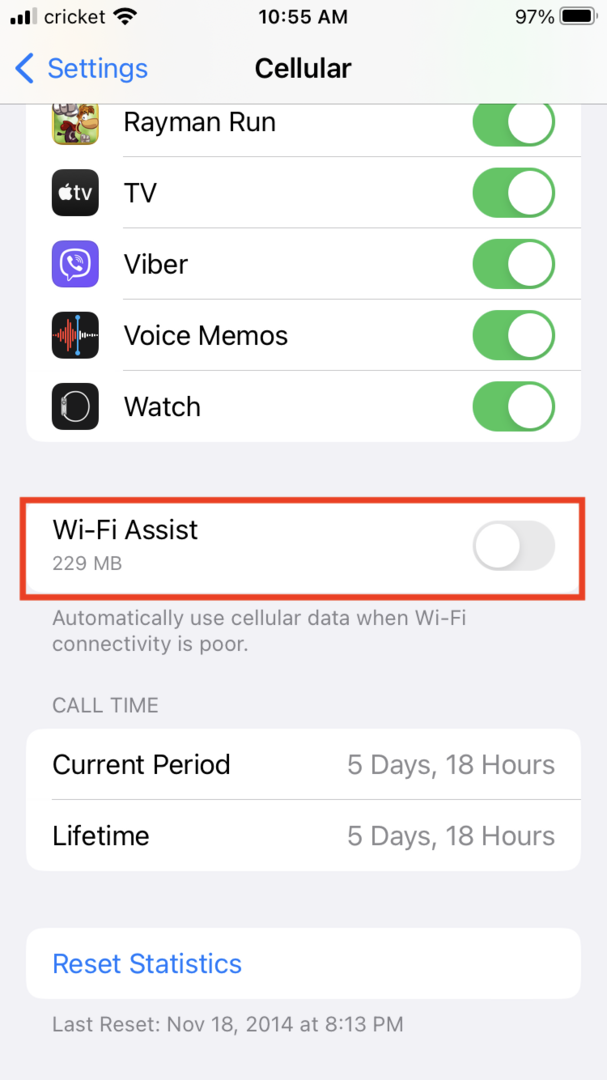DiMichelle Honeyager0 commentiUltimo aggiornamento 26 giugno 2023
Le app sono più interessanti e sofisticate che mai. Ma per supportare queste funzioni, estraggono enormi quantità di dati. Le app potrebbero utilizzare quei dati per farli funzionare più velocemente o eseguire funzioni in background, come comunicare con i server per ottenere i dati di cui hanno bisogno. Mentre avviene tutto questo trasferimento di dati, potresti notare che la bolletta del tuo cellulare è più alta di quanto desideri se non disponi di dati illimitati sul tuo piano telefonico.
Puoi assicurarti che queste app non estraggano i dati registrati sul tuo piano cellulare. Dovresti semplicemente regolare le impostazioni dell'app in modo che utilizzino invece il Wi-Fi locale. Scopri come di seguito.
Regolazione delle app per iPhone per l'utilizzo dei dati Wi-Fi
- Vai su Impostazioni (icona della ruota dentata nella schermata iniziale).
- Seleziona Cellulare.
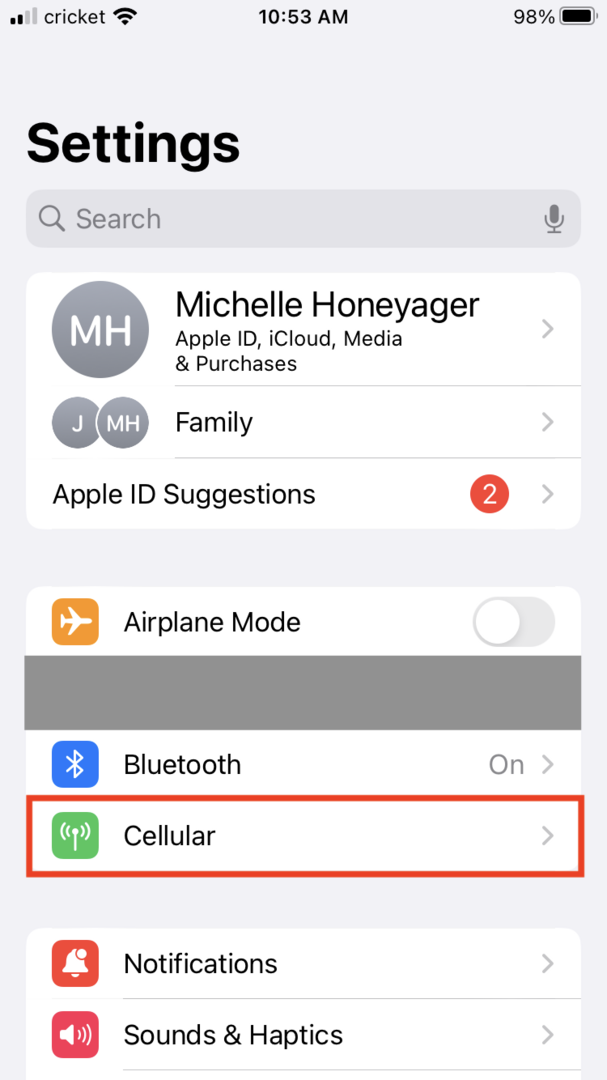
- Scorri fino a visualizzare l'intestazione DATI CELLULARI.
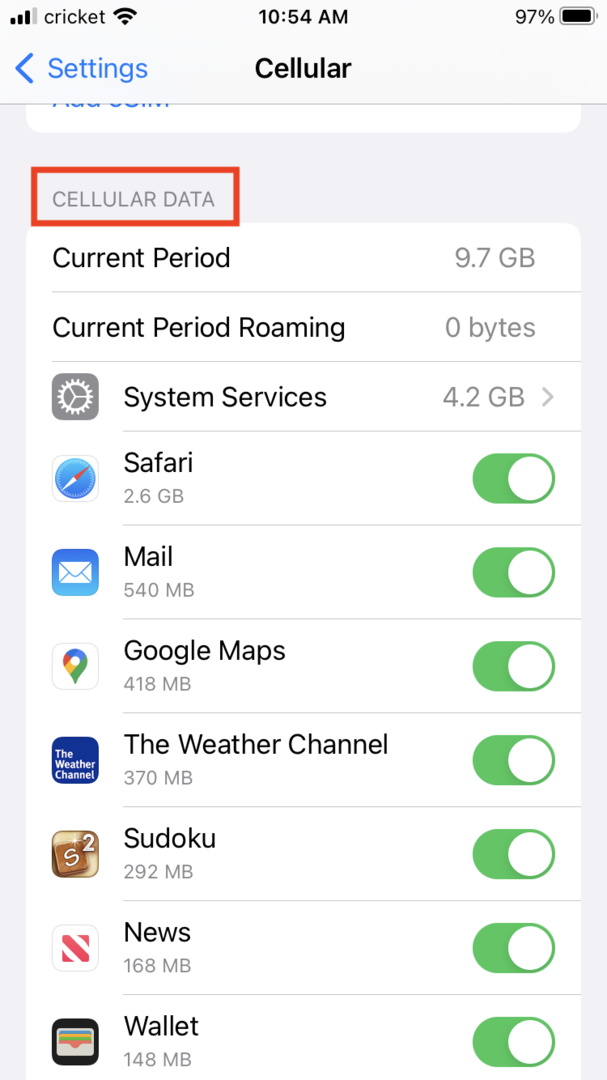
- Vengono elencate le singole app. Premi l'interruttore accanto al nome dell'app per disattivare l'utilizzo dei dati cellulari per quella singola app. Ciò costringerà l'app a utilizzare il Wi-Fi.
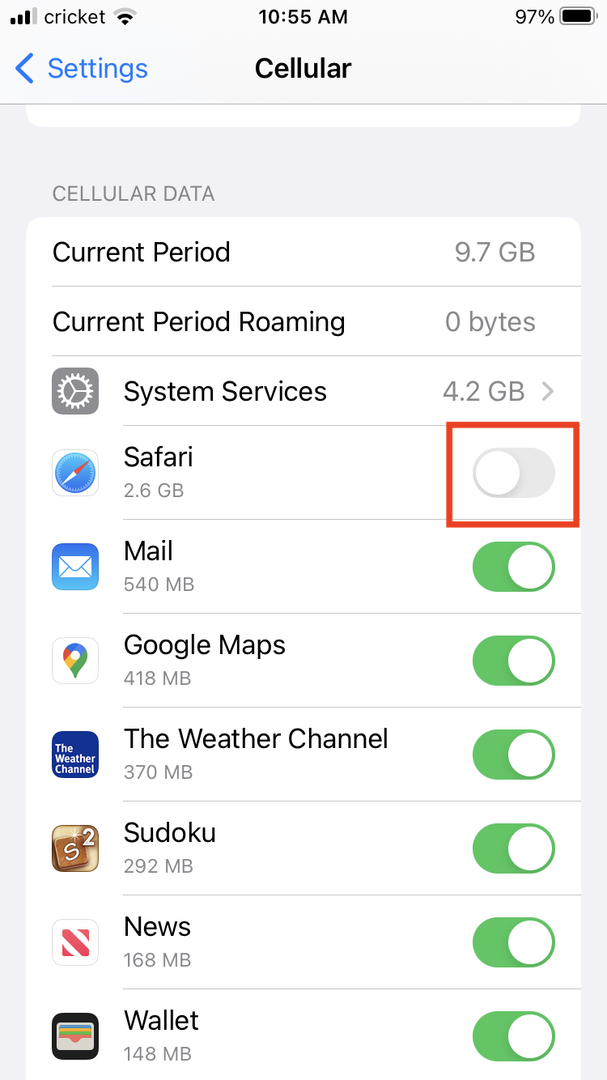
Monitora l'utilizzo dei dati nel corso del mese per vedere se stai utilizzando una quantità di dati sul tuo piano cellulare più vicina a quella consentita dal tuo piano. Potresti voler iniziare passando i più grandi utenti di dati al Wi-Fi e vedere come ciò influisce sulle cose, come le tue app più utilizzate come il tuo browser.
Una nota su Wi-Fi Assist
Tieni presente che gli iPhone hanno Wi-Fi Assist attivo per impostazione predefinita, il che significa che il telefono passa automaticamente ai dati cellulari quando la connettività Wi-Fi è scarsa. Se sei preoccupato per l'utilizzo dei dati, prenditi del tempo per saperne di più su Wi-Fi Assist.
Se non vuoi che i tuoi dati cellulari si attivino automaticamente quando il Wi-Fi non è disponibile:
- Vai alle impostazioni.
- Tocca Cellulare.
- Scorri fino a visualizzare Assistente Wi-Fi. Disattivalo.